
在 iPad 上的 Pages 中,連結至網頁、電郵或頁面
你可以將任何文字轉換為(文書處理文件)的書籤連結或(頁面佈局文件)的其他頁面連結,也可以開啟網頁或電郵訊息。
Pages 會自動偵測有效的網址(URL)和電郵位址,並為其加上樣式(例如底線或不同顏色)來顯示其為可用的連結。你可以編輯或停用這些連結,以便讓連結以一般文字顯示和作用。如你不要讓 Pages 自動偵測連結,可以關閉「自動連結格式化」。
加入連結
選擇你要轉為連結的文字,然後點一下連結。
點一下「連結至」,然後選擇連結類型(「網頁」、「電郵」、「頁面」或「書籤」)。
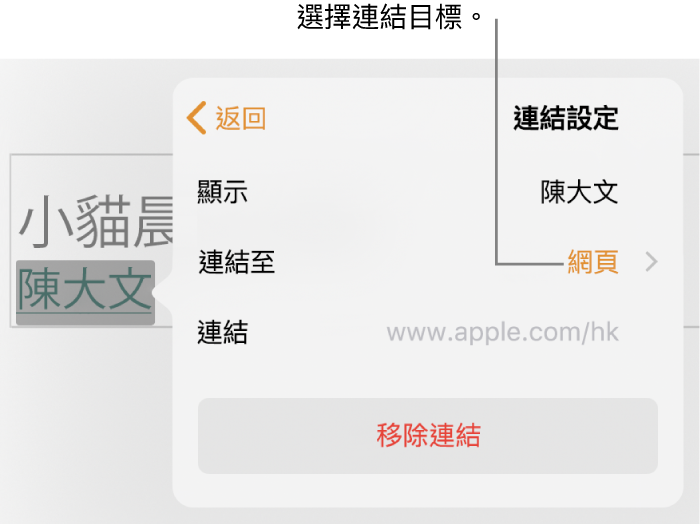
指定目標的詳細資料:
網頁:在瀏覽器中開啟網頁。在「顯示」欄位中,輸入你希望讀者看到的文字。例如,你可能會希望只顯示網域名稱,而非整個網址。在「連結」欄位中,輸入網頁的 URL。
電郵:開啟你在「傳送至」欄位中提供的電郵地址預設地址的電郵。在「顯示」欄位中,輸入你希望讀者看到的文字。例如,你可能會希望顯示收件人姓名,而非整個電郵地址。在「標題」欄位中輸入標題或將其留空。
頁面:前往文件中的其他頁面。點一下「連結至」下方的頁面縮圖,然後點一下目標頁碼。在「顯示」欄位中,輸入你希望讀者看到的文字。
書籤:前往你已加入書籤的文字。點一下你要連結至的書籤。在「顯示」欄位中,輸入你希望讀者看到的文字。
如要驗證目標,請點一下「返回」,然後點一下「開啟連結」、「編寫電郵」、「前往頁面」或「前往書籤」按鈕。
如果你不用核對連結,請點一下文件來關閉控制項目。
編輯或停用連結
點一下連結文字(在表格輸入格中,先點一下輸入格,然後點一下連結)。
在連結編輯器中,點一下「連結設定」。
進行更改或點一下「移除連結」。
當你移除連結時,連結文字會保留但連結格式會移除,且連結會失效。
當你完成時,請點一下文件以關閉控制項目。
關閉連結的自動格式化功能
如你不想讓 Pages 將網站 URL 和電郵地址格式修改為可點按的連結,可以關閉自動格式化功能。
點一下螢幕最上方的
 。
。點一下「設定」,然後點一下「自動修正」。
關閉「套用連結樣式」。
連結不會再保持其外觀但仍繼續可用,除非你同時關閉了「自動偵測連結」。
所有 Pages 文件中輸入的新文字均會套用此設定。現有的連結不會受到更改影響。